Kaip perduoti „iPhone“ į „Chromecast“.
Ką žinoti
- Prijunkite „Chromecast“ integruotas programas „Google Home“ programoje. Pasirinkite Aktoriai piktogramą palaikomose programose, kad galėtumėte perduoti į „Chromecast“ įrenginį.
- Naudokite trečiosios šalies dubliavimo programą, pvz., „Replica“, kad atspindėtumėte „iPhone“ į „Chromecast“ įrenginį.
- „iPhone“ ir „Chromecast“ turi būti prijungti prie to paties „Wi-Fi“ tinklo, kad būtų galima perduoti.
Šiame straipsnyje aprašoma, kaip perduoti „iPhone“ į „Chromecast“. Pasinaudokite įtaisytųjų „Chromecast“ programų pranašumais ir perduokite tiesiogiai iš „iPhone“. Norėdami atspindėti „iPhone“ ekraną, gaukite pagalbos iš „Chromecast“ ekrano atspindėjimo programos.
Kaip perduoti „iPhone“ į „Chromecast“ naudojant „Chromecast“ integruotas programas
Paprasčiausias būdas perduoti turinį iš „iPhone“ į „Chromecast“ yra naudoti vieną iš tūkstančių programų su integruotu „Chromecast“. Jei norite srautu ir perduoti turinį tokiu būdu, prijunkite „Chromecast“ prie „Google Home“ ir susiekite paskyrą su dalyvaujančiomis programomis, pvz., „Hulu“.
Galbūt jau turite kitų srautinio perdavimo programų savo „iPhone“ su įtaisytuoju „Chromecast“, įskaitant „Netflix“, „YouTube TV“, „Disney+“, „Prime Video“ ir „HBO Max“.
Pirma, įsitikinkite, kad nustatykite „Chromecast“ naudodami „Google Home“.. Pridėję „Chromecast“ prie „Google Home“, pagrindiniame namų ekrane ieškokite įrenginio.
-
Jei reikia, susiekite savo programų paskyras su „Google“ paskyra „Google Home“ programoje. Pavyzdžiui, norėdami nustatyti „Hulu“ perdavimą, bakstelėkite + (Pliusas) > Vaizdo įrašai > Hulu > Nuoroda > įveskite savo prisijungimo informaciją > ir pasirinkite Susieti paskyrą.
Ne visos srautinio perdavimo paslaugos reikalauja susieti paskyrą programoje „Google Home“, kad galėtumėte naudoti integruotą perdavimo funkciją. Apsilankykite „Google“ palaikymo svetainėje, kad Sužinokite daugiau apie tai, kurias programas reikia susieti su „Chromecast“..
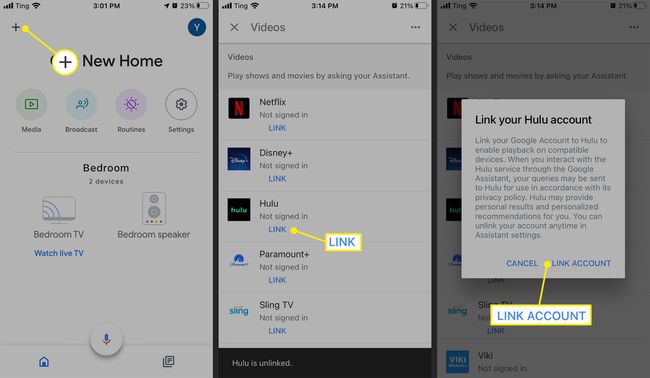
Atsisiųskite atitinkamą programą į savo iPhone, jei jos dar neturite, ir atidarykite ją.
-
Pasirinkite serialą ar filmą, kurį norite paleisti, ir bakstelėkite Aktoriai piktogramą.
Kai kurios programos, pvz., „Hulu“, leidžia pasirinkti „Chromecast“ iš karto prieš pasirenkant turinį, kurį norite leisti. Ieškokite Aktoriai mygtuką šalia profilio piktogramos.

Sąraše pasirinkite „Chromecast“ įrenginį, kad pradėtumėte perduoti.
-
Bakstelėkite Aktoriai piktogramą, kad grįžtumėte į šį sąrašą ir pasirinkite Atsijungti kad sustabdytumėte perdavimą į „Chromecast“.
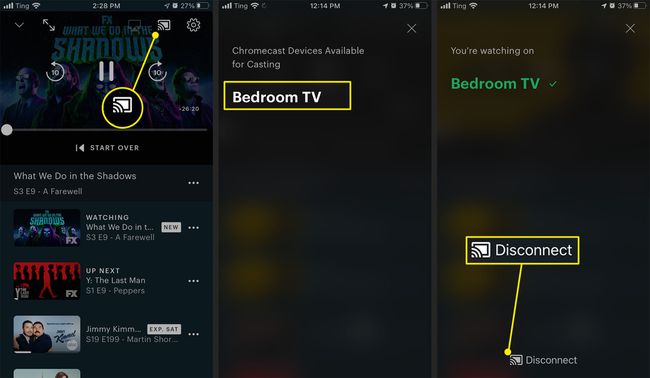
Kaip naudoti „Google Home“ norint perduoti „iPhone“ į „Chromecast“.
Kita galimybė perduoti „iPhone“ į „Chromecast“ yra naudoti „Google Home“ ir „Google Assistant“ su susietomis paslaugomis ir programomis.
Atidarykite „Google Home“ programą ir pasirinkite Žiniasklaida.
Puslapyje „Media“ pasirinkite „Chromecast“ įrenginį Klausyk perduoti muziką, radiją ir internetines transliacijas iš prijungtų paslaugų.
-
Norėdami žiūrėti tiesioginę televiziją naudodami „Chromecast“, pagrindiniame „Google“ ekrane pasirinkite „Chromecast“ įrenginį ir bakstelėkite Žiūrėkite tiesioginę televiziją.
„Sling TV“ yra su visais „Chromecast“ įrenginiais. Norėdami naršyti turinį, atsisiųskite „Sling TV“ programą į savo „iPhone“.

-
Naudoti Žiniasklaida skirtuką, kad galėtumėte valdyti prijungtų programų turinio atkūrimą. Atidarykite programą su „Chromecast“ > paleiskite turinį > bakstelėkite Aktoriai piktogramą > grįžkite į „Google Home“ programą > ir pasirinkite Žiniasklaida.
Taip pat galite valdyti perdavimą iš „Chromecast“ įrenginio ekrano naudodami „Google Home“ programą. Pasirinkite „Chromecast“ > naudokite įrenginio ekrano atkūrimo valdiklius > arba palieskite Sustabdykite perdavimą.
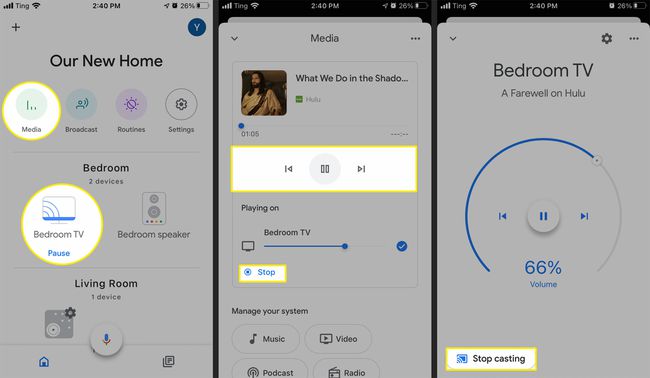
-
Arba naudokite „Google“ padėjėją „Google Home“ programoje arba „Google Nest“ garsiakalbį, kad perdtumėte „iPhone“ į „Chromecast“. Pasakykite komandą, pvz., „Cast Curb Your Enthusiasm on Hulu“ arba „Hey Google, play The Great British Baking Show on Netflix“.
Jei turite tik vieną „Chromecast“ televizorių, jums nereikia jo nurodyti „Google“ padėjėjui. Jei turite daugiau nei vieną „Chromecast“ įrenginį, nustatykite vieną televizorių kaip pageidaujamą vaizdo įrašų perdavimo pasirinkimą. „Google Home“ palieskite „Chromecast“ > Nustatymai > Garsas > Numatytasis televizorius.
Kaip „iPhone“ ekrano veidrodis rodomas „Chromecast“?
Ne visose programose yra „Chromecast“ perdavimo parinktis. Jei norite atspindėti savo iPhone, kad galėtumėte bendrinti nuotraukas ar kitą laikmeną, naudokite trečiosios šalies „Chromecast“ dubliavimo programą, pvz., „Replica“.
-
Atsisiųskite kopiją iš Apple App Store.
„Replica“ programai reikalinga prenumerata po pradinio trijų dienų nemokamos bandomosios versijos. Norėdami tvarkyti arba atšaukti prenumeratą, eikite į Nustatymai > Apple ID > Prenumeratos.
Leiskite „Replica“ pasiekti vietinį tinklą ir ieškoti perdavimo įrenginių.
Žemiau esančiame rezultatų sąraše pasirinkite savo „Chromecast“ įrenginį Prisijungti.
-
Pasirinkę „Chromecast“, bakstelėkite ekraną, kad patvirtintumėte, jog prisijungėte prie tinkamo perdavimo įrenginio. Bakstelėkite Pradėti paleisti Ekrano transliacija ekranas.

Bakstelėkite Pradėti transliaciją kad pradėtumėte atspindėti „iPhone“ ekraną „Chromecast“.
Ieškokite „Cast Screen Mirror“ transliuoja jūsų ekraną raudona juosta ekrano viršuje. „iPhone“ dabar perduodamas į pasirinktą „Chromecast“ įrenginį.
-
Norėdami sustabdyti perdavimą, pasirinkite Sustabdyti transliaciją.

